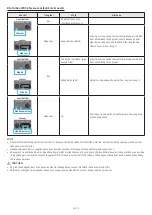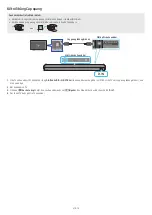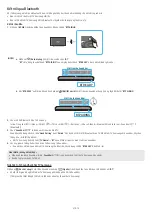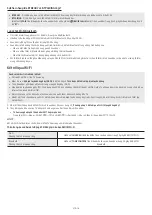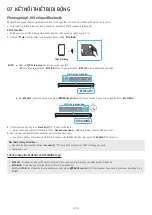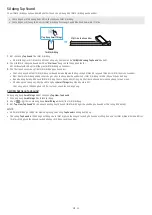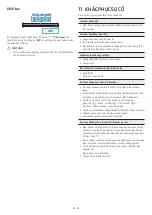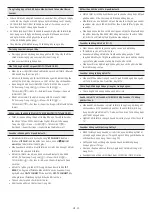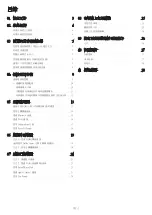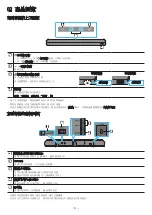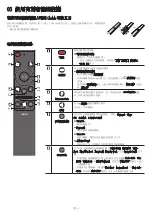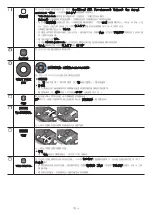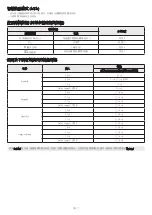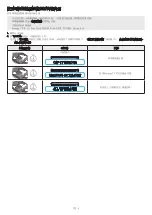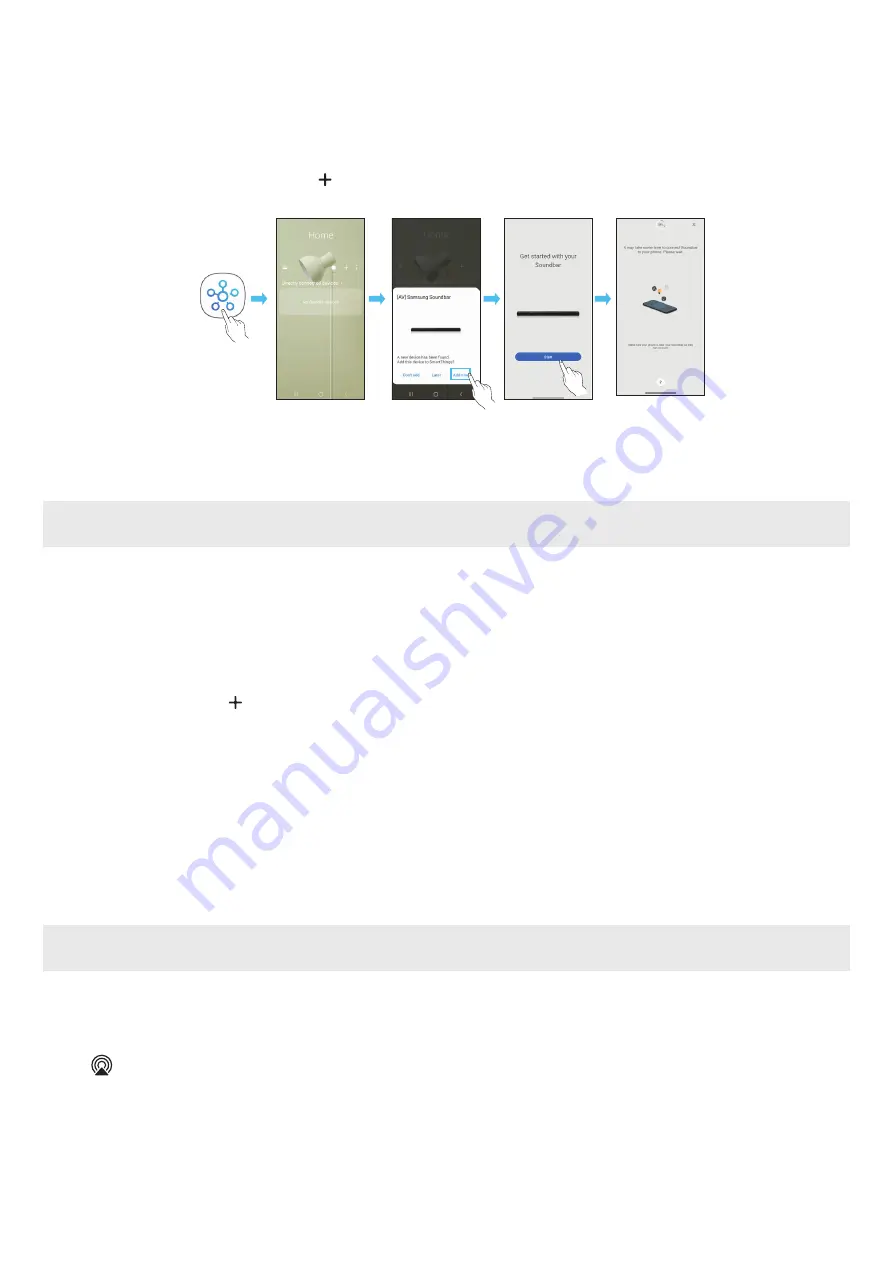
VIE - 23
Phương pháp 2. Kết nối qua Wi-Fi (Mạng không dây)
Để kết nối Soundbar với thiết bị di động qua mạng không dây (Wi-Fi), bạn cần có ứng dụng
SmartThings
Kết nối ban đầu
1.
Cài đặt và khởi chạy ứng dụng
SmartThings
trên thiết bị di động (điện thoại thông minh hoặc máy tính bảng) của bạn.
2.
Trên ứng dụng, hãy làm theo hướng dẫn trên màn hình để thêm Soundbar.
•
Cửa sổ bật lên tự động (ảnh chụp màn hình thứ hai bên dưới) có thể không hiển thị trên một số thiết bị.
Nếu cửa sổ bật lên không xuất hiện, hãy nhấn “ ” trên màn hình
Home
. Soundbar đã được thêm vào ứng dụng.
•
Hình minh họa bên dưới có thể khác nhau tùy thuộc vào phiên bản ứng dụng.
Khởi chạy ứng
dụng
Cửa sổ bật lên
tự động
Thêm thiết bị
Ứng dụng
SmartThings
Sử dụng SmartThings Hub
•
Bạn có thể sử dụng chức năng
SmarThings Hub
của Soundbar để kết nối thiết bị IoT (bóng đèn, phích cắm, cảm biến, v.v.) yêu cầu
SmartThings Hub
•
Để sử dụng chức năng
SmartThings Hub
, bạn phải đăng ký Soundbar trong ứng dụng
SmartThings
Đăng ký thiết bị IoT trên ứng dụng SmartThings
1.
Thêm Soundbar vào ứng dụng
SmartThings
theo hướng dẫn trong phần “
Phương pháp 2. Kết nối qua Wi-Fi (Mạng không dây)
”
2.
Nhấn vào thẻ thiết bị Soundbar.
3.
Nhấn vào
SmartThings Hub
ở cuối màn hình.
4.
Nhấn vào
Using SmartThings Hub
, sau đó nhấn vào
Set up
để kích hoạt chức năng
SmartThings Hub
•
Khi chức năng
SmartThings Hub
đã được kích hoạt,
unset
sẽ chuyển thành
using
•
Thẻ thiết bị
SmartThings Hub
sẽ xuất hiện bên cạnh thẻ thiết bị Soundbar.
5.
Trên màn hình
Home
, nhấn vào “ ” để thêm một thiết bị IoT.
•
Thẻ thiết bị IoT xuất hiện trên ứng dụng khi bạn thêm thành công một thiết bị IoT.
•
Nếu bạn tháo Soundbar, các thiết bị được kết nối thông qua
SmartThings Hub
có thể bị ngắt kết nối. Bạn phải kết nối lại các thiết bị sau khi chúng bị
ngắt kết nối.
Xóa SmartThings Hub khỏi ứng dụng SmartThings
1.
Trên màn hình thiết bị, nhấn vào thẻ thiết bị Soundbar.
2.
Nhấn vào
SmartThings Hub
ở cuối màn hình.
3.
Nhấn vào
Removing SmartThings Hub
để vô hiệu hóa chức năng
SmartThings Hub
•
Khi chức năng
SmartThings Hub
bị vô hiệu hóa,
using
sẽ chuyển thành
unset
Kết nối qua Apple AirPlay 2
•
Tính năng này có thể không khả dụng tại một số quốc gia.
•
Soundbar Samsung này hỗ trợ AirPlay 2 và cần có iOS 13.4 trở lên.
Với AirPlay 2, bạn có thể phát nhạc, podcast và nội dung âm thanh khác từ thiết bị của Apple tới Samsung Soundbar.
•
Để bật AirPlay2 trong Soundbar, trước tiên, bạn phải đăng ký thiết bị với ứng dụng Samsung Smart Things bằng cách đồng ý với điều khoản và điều kiện
của ứng dụng.
•
Đảm bảo bạn đã bật Soundbar và kết nối vào cùng mạng Wi-Fi với thiết bị Apple.
•
Chọn
từ một ứng dụng mà AirPlay hỗ trợ hoặc Trung tâm điều khiển trên iPhone, iPad hoặc Mac.
•
Chọn Soundbar từ danh sách thiết bị có sẵn để phát âm thanh hiện tại tới Soundbar.